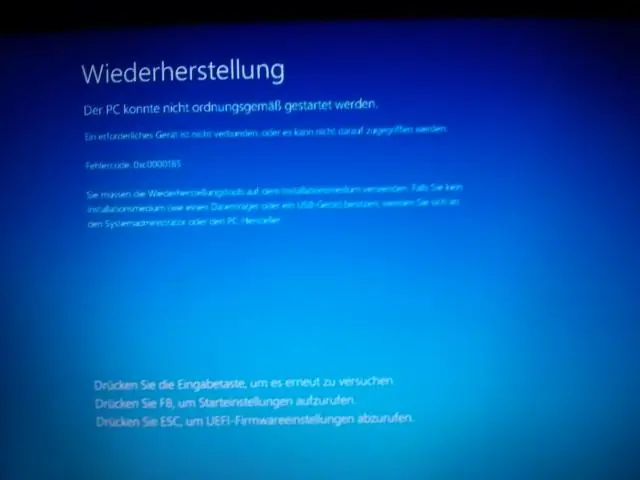
Satura rādītājs:
- Autors John Day [email protected].
- Public 2024-01-30 11:00.
- Pēdējoreiz modificēts 2025-01-23 15:00.
Tāpēc nesen es saņēmu pēdējās paaudzes powerbook, savu pirmo klēpjdatoru. Pat ja es dublēju savus datus, es tomēr labprātāk nevēlos tos nozagt. Vai arī, ja tas tiek nozagts, es gribētu to atgūt. Pēc tam, kad tiešsaistē meklēju bezmaksas risinājumu, es atradu LoJack klēpjdatoriem. Izklausās, ka tas darbotos, bet jums ir jāmaksā abonements. Es nevēlos, lai man būtu jāmaksā nauda, lai man būtu iespēja saņemt 3 no 4 (tieši no vietnes), lai atgūtu savu klēpjdatoru, ja tas tiek nozagts! Tāpēc es savējos, izmantojot python un ftp serveri. Programma sāk darboties fonā katru reizi, kad piesakāties, un ik pēc divām minūtēm tā pārbauda ar ftp serveri, vai neesmu atzīmējis to kā nozagtu. Ja man ir, tas uzņem ekrānuzņēmumu un augšupielādē to ar pašreizējo IP adresi un laika zīmogu serverī un turpina to darīt ik pēc divām minūtēm, līdz es to pārtraucu. Lai gan tas nedarīs attālinātu datu dzēšanu, tas varētu notikt diezgan viegli - es vienkārši negribēju riskēt, ka testēšanas laikā tas nejauši tiks aktivizēts.
1. darbība. Prasības
Lai izveidotu savu skripta kopiju, jums būs nepieciešams: 1. Apple dators, kurā darbojas diezgan jauna OS X2 versija. Apple izstrādātāju rīki - tie ir nepieciešami, lai skriptu apkopotu lietojumprogrammā, kas var sākt darboties katru reizi, kad piesakāties. Pakete tikai mac -development ir piemērota. Esiet brīdināts, ka šī ir diezgan liela lejupielāde, taču tā noteikti ir tā vērta, ja jūs interesē kaut ko kodēt Mac datorā. 3. Ābolu ID - tas ļauj reģistrēties un lejupielādēt iepriekš minētos izstrādātāja rīkus. 4. Python - tas ir iepriekš instalēts kopā ar datoru. 5. Piekļuve FTP serverim - tam nav jābūt jūsu, bet jums ir nepieciešams lietotājvārds, parole un servera ar ftp piekļuvi adrese. 6. Tukšs teksta fails ar nosaukumu “yes.rtf” - glabājiet to kaut kur datorā, bet vēl neaugšupielādējiet to serverī
2. darbība. Skripta iegūšana
Jums pašam nebūs jāizveido skripts, bet jums būs jārediģē pievienotais. Augšpusē, kur ir mainīgie: serveraddress lietotājvārds passwordpath_to_screenshotstime_between_screenshots Aizpildiet informāciju un vēlamo laiku sekundēs (lai gan es to atstātu tikai pēc divām minūtēm). Tas ir tas, ko programma izmanto, lai pieteiktos jūsu FTP serverī un pārbaudītu, vai vēlaties augšupielādēt attēlus un, ja jā, augšupielādēt ekrānuzņēmumus.
3. darbība: lietojumprogrammas izveide
Kad esat pabeidzis python skripta rediģēšanu, saglabājiet to un pēc tam aizveriet xcode. Darbvirsmā ar peles labo pogu noklikšķiniet vai noklikšķiniet uz skripta (ScreenshotTaker.py) un sadaļā "Atvērt ar>" izvēlieties "Izveidot sīklietotni". Nākamajās pāris sekundēs darbvirsmā vajadzētu parādīties lietotnei ar nosaukumu ScreenshotTaker. Šī ir pēdējā lietotne, kas tiks palaista startēšanas laikā.
4. darbība. Programmas automātiska palaišana
Labi, tāpēc šajā brīdī darbvirsmā jābūt ScreenshotTaker lietojumprogrammai, kā arī ScreenshotTaker.py failam. Ja vēlaties izdzēst failu ScreenshotTaker.py, tas nebūs problēma, ja vien jūsu FTP serveris nemainīsies. Lai skripts darbotos katru reizi, kad piesakāties: 1. Atveriet sistēmas preferences zem ābola logotipa ekrāna augšējā kreisajā stūrī2. Noklikšķiniet uz Konti3. Pārvietojiet ScreenshotTaker uz kādu vietu, kur to nebūs tik viegli atrast, piemēram, savu utilītu mapi (/Applications/Utilities) 3. Noklikšķiniet uz cilnes Pieteikšanās vienumi un velciet sarakstā ScreenshotTaker (lietotne) Noteikti atzīmējiet izvēles rūtiņu, padarot to paslēptuBam, esat pabeidzis. Ikreiz, kad vēlaties sākt fotografēt klēpjdatora ekrānu, velciet šo failu yes.rtf uz serveri. Ja nevēlaties uzņemt ekrānuzņēmumus, pārliecinieties, vai tāda vēl nav. Kad teksta fails “yes.rtf” ir ievilkts jūsu ftp galvenajā direktorijā (/), ekrānuzņēmumi tiks uzņemti ik pēc divām minūtēm un nosaukti šādi: IP adrese_gads_mēnesis_diena_stunda_minute-j.webp
Ieteicams:
Novērst CMOS akumulatora problēmu klēpjdatorā: 7 soļi (ar attēliem)

Novērst CMOS akumulatora problēmu klēpjdatorā: kādu dienu jūsu datorā notiek neizbēgams, un CMOS akumulators neizdodas. To var diagnosticēt kā parastu iemeslu, kādēļ datoram ir jāievada laiks un datums, lai atkārtoti ievadītu katru reizi, kad dators zaudē enerģiju. Ja jūsu klēpjdatora akumulators ir izlādējies un
Kā iegūt 18650 šūnas no klēpjdatora baterijām!: 7 soļi (ar attēliem)

Kā iegūt 18650 šūnas no beigtām klēpjdatoru baterijām! dažreiz dārgi vai vairums pārdevēju nepārdod
Klēpjdatora viedtālruņa dokstacija no sabojāta Macbook datora vai jebkura cita klēpjdatora…: 6 soļi

Klēpjdatoru viedtālruņu dokstacija no sabojāta Macbook datora vai jebkura cita klēpjdatora …: Šis projekts tika izveidots, jo var būt ērti izmantot visu faktisko viedtālruņu jaudu kā parastu datoru
Cietā diska atkopšana no pilnīgas pieturas: 3 soļi

Cietā diska atkopšana no pilnīgas apstāšanās: tikai soļi, kas veikti, lai dublētu cieto disku (šajā gadījumā Maxtor) no 0 apgr./min un bez BIOS noteikšanas, līdz 7200 apgr./min., Veicot dažas vienkāršas darbības
Papīra klēpjdatora statīvs, lētākais klēpjdatora statīvs: 4 soļi

Papīra klēpjdatora statīvs, lētākais iespējamais klēpjdatora statīvs: man patīk quake3, un esmu diezgan noraizējies par sava MacBook izturību. Man nekad nerodas doma iegādāties šos klēpjdatora statīvus ar ventilatoriem, jo MacBooks apakšā nav caurumu. Es domāju, ka šīs pusbumbas varētu saliekt manu klēpjdatoru
